Xử lý ảnh RAW
Bạn có thể xử lý ảnh hoặc
trên máy ảnh để tạo ảnh JPEG hoặc ảnh HEIF. Ảnh RAW sẽ không bị ảnh hưởng, các điều kiện khác nhau có thể được áp dụng để tạo ảnh JPEG hoặc ảnh HEIF.
Bạn cũng có thể sử dụng Digital Photo Professional (phần mềm EOS) để xử lý ảnh RAW.
Thận trọng
- Xử lý thành ảnh HEIF không khả dụng cho ảnh
hoặc
chụp với ảnh ghép phơi sáng, tốc độ ISO mở rộng (L hoặc H) hoặc màn trập điện tử.
-
Chọn [
: Xử lý ảnh RAW].
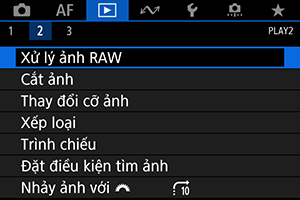
-
Chọn mục, rồi chọn ảnh.

- Bạn có thể chọn xử lý nhiều ảnh cùng lúc.
Chọn ảnh

- Chọn ảnh để xử lý bằng cách xoay nút xoay
, rồi nhấn
.
- Nhấn nút
.
Chọn phạm vi
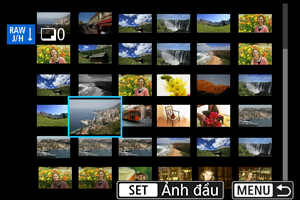
- Chọn ảnh đầu tiên (điểm bắt đầu).
- Tiếp theo, chọn ảnh cuối cùng (điểm kết thúc).
- Nhấn nút
.
- Để xử lý ảnh khác, hãy lặp lại bước này.
-
Thiết lập điều kiện xử lý mong muốn.
Dùng thiết lập chụp ảnh
- Ảnh được xử lý bằng thiết lập ảnh tại thời điểm chụp.
- Ảnh RAW chụp HDR được xử lý để tạo ảnh HEIF và các ảnh RAW khác được xử lý để tạo ảnh JPEG.
Cài đặt xử lý→JPEG/Cài đặt xử lý→HEIF
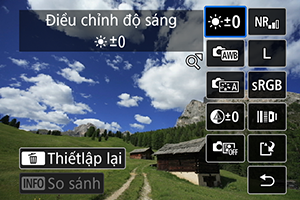
- Xoay nút xoay
để chọn mục.
- Xoay nút xoay
hoặc
để thay đổi thiết lập.
- Nhấn
để truy cập màn hình thiết lập chức năng.
- Nhấn nút
để trở về thiết lập ảnh tại thời điểm chụp.
Màn hình so sánh
- Bạn có thể chuyển giữa màn hình [Sau khi đổi] và [Thiết lập chụp] bằng cách nhấn nút
và xoay nút xoay
.
- Các mục màu cam trên màn hình [Sau khi đổi] đã được chỉnh sửa từ thời điểm chụp.
- Nhấn nút
.
-
Lưu ảnh.

- Khi dùng [Cài đặt xử lý→JPEG] hoặc [Cài đặt xử lý→HEIF], chọn [
] (Lưu).
- Đọc thông báo rồi chọn [OK].
- Để xử lý các ảnh khác, chọn [Có] rồi lặp lại các bước 2–4.
- Khi dùng [Cài đặt xử lý→JPEG] hoặc [Cài đặt xử lý→HEIF], chọn [
-
Chọn ảnh cần hiển thị.

- Chọn [Ảnh gốc] hoặc [Ảnh đã xử lý].
Xem phóng to
Bạn có thể phóng to ảnh hiển thị cho [Cài đặt xử lý→JPEG] hoặc [Cài đặt xử lý→HEIF] bằng cách nhấn nút . Tỷ lệ phóng thay đổi tùy thuộc vào thiết lập [Ch.lượng ảnh]. Với nút
, bạn có thể di chuyển quanh ảnh phóng to.
Để hủy chế độ xem phóng to, nhấn lại nút .
Thận trọng
- Kết quả của xử lý ảnh với [T/ưu hoá ống kính kt/số] đặt thành [Cao] chỉ áp dụng trong chế độ xem phóng to. Kết quả không áp dụng trong hiển thị bình thường.
Tùy chọn xử lý ảnh RAW
-
Điều chỉnh độ sáng
Bạn có thể điều chỉnh độ sáng tối đa ±1 điểm dừng với mức tăng 1/3 điểm dừng.
-
Bạn có thể chọn cân bằng trắng. Chọn [
] cho phép bạn chọn [Tự động: Ưu tiên mtrườg] hoặc [Tự động: Ưu tiên trắng]. Nếu chọn [
], bạn có thể thiết lập nhiệt độ màu.
-
Bạn có thể chọn kiểu ảnh. Bạn có thể điều chỉnh độ sắc nét, độ tương phản và các thông số khác.
[
], [
], [
] và [
] không khả dụng khi [Cài đặt xử lý→HEIF] được đặt.
-
Có thể thiết lập độ sắc nét trong phạm vi từ -4 đến +4.
Không khả dụng khi [Cài đặt xử lý→HEIF] được đặt.
-
Tối ưu hóa ánh sáng tự động ()
Bạn có thể thiết lập chức năng Tự động tối ưu hóa ánh sáng.
Không khả dụng khi [Cài đặt xử lý→HEIF] được đặt.
-
Bạn có thể thiết lập xử lý giảm nhiễu hạt ở tốc độ ISO cao. Phóng to ảnh () nếu không nhìn thấy rõ các hiệu ứng.
-
Bạn có thể thiết lập chất lượng ảnh (cỡ ảnh và chất lượng JPEG) khi tạo ảnh JPEG. Nhấn
lên hoặc xuống để chọn kích cỡ ảnh và chất lượng JPEG.
Khi tạo ảnh HEIF, bạn chỉ có thể thiết lập chất lượng HEIF.
-
Bạn có thể chọn sRGB hoặc Adobe RGB. Do màn hình máy ảnh không tương thích với Adobe RGB, cho dù thiết lập không gian màu là sRGB hay Adobe RGB, ảnh hiển thị trông hầu như không khác gì.
[
] hiển thị khi [Cài đặt xử lý→HEIF] được đặt nhưng không thể lựa chọn tùy chọn này.
-
H.chỉnh q.sai ốngkính
-
Bạn có thể hiệu chỉnh hiện tượng các góc ảnh trông tối hơn do đặc tính của ống kính. Khi đặt thành [Bật], ảnh đã chỉnh sửa sẽ hiển thị. Nếu không nhìn thấy rõ các hiệu ứng, hãy phóng to ảnh () rồi kiểm tra bốn góc. Ít chỉnh sửa hơn được áp dụng cho chỉnh sửa tối đa với Digital Photo Professional (phần mềm EOS, ). Nếu hiệu chỉnh không đạt hiệu quả rõ rệt, sử dụng Digital Photo Professional để thực hiện hiệu chỉnh ánh sáng vùng ngoại vi.
-
Hiệu chỉnh biến dạng
Có thể hiệu chỉnh hiện tượng méo hình do đặc tính của ống kính. Khi đặt thành [Bật], ảnh đã chỉnh sửa sẽ hiển thị. Vùng ngoại vi ảnh sẽ bị cắt trong ảnh chỉnh sửa.
Do độ phân giải của ảnh có thể trông thấp hơn đôi chút, hãy điều chỉnh độ nét với thiết lập thông số độ nét của kiểu ảnh nếu cần.
-
T/ưu hoá ống kính kt/số
Hiệu chỉnh quang sai ống kính, nhiễu xạ và hiện tượng giảm độ phân giải do bộ lọc thông thấp bằng cách áp dụng giá trị quang học thiết kế. Để kiểm tra hiệu ứng khi đặt tùy chọn thành [Cao] hoặc [Tiêu chuẩn], hãy sử dụng chế độ xem phóng to (). Nếu không phóng to, hiệu ứng của Tối ưu hóa ống kính kỹ thuật số được đặt thành [Cao] sẽ không áp dụng. Chọn [Cao] hoặc [Tiêu chuẩn] sẽ hiệu chỉnh cả quang sai và nhiễu xạ, mặc dù những tùy chọn này không hiển thị.
-
Hiện tượng sắc sai (màu bao quanh dọc theo đường viền của chủ thể) do đặc tính của ống kính có thể được hiệu chỉnh. Khi đặt thành [Bật], ảnh đã chỉnh sửa sẽ hiển thị. Phóng to ảnh () nếu không nhìn thấy rõ các hiệu ứng.
-
Hiệu chỉnh nhiễu xạ
Bạn có thể hiệu chỉnh hiện tượng nhiễu xạ gây ra do khẩu độ ống kính làm giảm độ sắc nét của ảnh. Khi đặt thành [Bật], ảnh đã chỉnh sửa sẽ hiển thị. Phóng to ảnh () nếu không nhìn thấy rõ các hiệu ứng.
-
Thận trọng
- Xử lý ảnh RAW trên máy ảnh sẽ có hiệu quả khác với xử lý ảnh RAW bằng phần mềm Digital Photo Professional (phần mềm EOS).
- Nếu bạn thực hiện [Điều chỉnh độ sáng], nhiễu hạt, dải, v.v. có thể nghiêm trọng hơn do ảnh hưởng của việc hiệu chỉnh.
- Khi thiết lập [T/ưu hoá ống kính kt/số], nhiễu hạt có thể nghiêm trọng hơn do ảnh hưởng của việc hiệu chỉnh.
- Khi thiết lập [T/ưu hoá ống kính kt/số], viền ảnh cũng có thể được nhấn mạnh dưới một số điều kiện chụp. Điều chỉnh độ nét của kiểu ảnh nếu cần.
- Xử lý với [T/ưu hoá ống kính kt/số] đặt thành [Cao] có thể mất một khoảng thời gian.
- Dữ liệu xóa bụi () không được thêm vào ảnh khi thực hiện xử lý với [Hiệu chỉnh biến dạng] đặt thành [Bật].
Lưu ý
- Dữ liệu hiệu chỉnh ống kính cho ống kính tương thích với tính năng này được đăng ký (lưu) trên máy ảnh.
- Hiệu ứng hiệu chỉnh quang sai của ống kính sẽ khác nhau tùy thuộc vào ống kính và điều kiện chụp. Ngoài ra, hiệu ứng cũng có thể khó thấy rõ tùy thuộc vào ống kính sử dụng, điều kiện chụp, v.v.
- Để tìm hiểu chi tiết về dữ liệu hiệu chỉnh sử dụng với tối ưu hóa ống kính số, tham khảo phần Tối ưu hóa ống kính kỹ thuật số.
- Không thể xử lý phim RAW. Xử lý chúng với Digital Photo Professional (Phần mềm EOS).